部材バーの表示切替/軸力表示/負担領域表示
部材バー、軸力、軸力負担領域の表示の切り替えについて設定します。
部材バーを使用するA630350_bhy_sec01
専用ツールバーの 「基礎」~
「基礎」~ 「コメント」をクリックしたときに表示されるメニューコマンドについて、縦に並べた部材バーから選ぶようにするには、
「コメント」をクリックしたときに表示されるメニューコマンドについて、縦に並べた部材バーから選ぶようにするには、 「設定」メニューの「部材バーの表示切替」をONにします(初期値はOFF)。
「設定」メニューの「部材バーの表示切替」をONにします(初期値はOFF)。
部材バーを表示していると、専用ツールバーのコマンドを切り替えるまで、部材バーにサブコマンドが表示された状態になります。
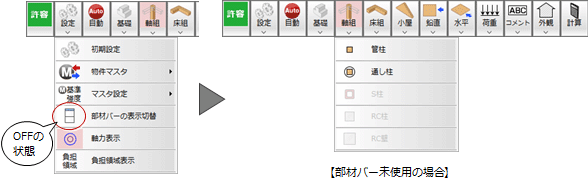
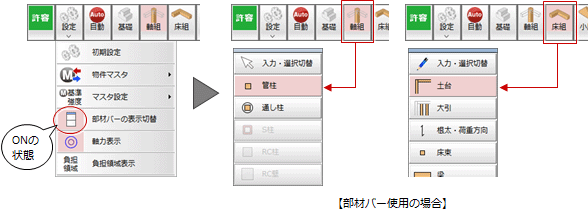
部材バーの「入力・選択モード切替」について
部材バーの一番上には「入力・選択モード切替」コマンドがあり、クリックして切り替えます。現在、選択されている部材のコマンドの入力と選択を切り替えることができます。
※ このコマンドは、部材バーでのみ使用できます。
| 入力モード | バーで選んだ部材を入力します。既に入力されている同部材は強調表示されます。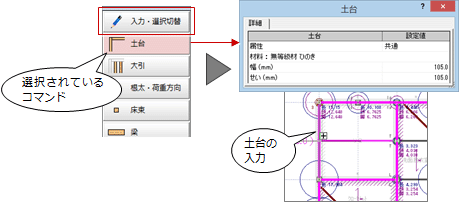 |
| 選択モード | バーで選んだ部材を選択します。既に入力されている同部材は強調表示されるため、選択しやすくなります。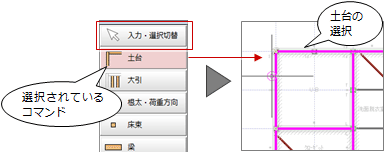 |
メモ
- 部材バーの上部をドラッグすることで、バーの表示位置を自由に変更できます。
軸力・引き抜き力を画面に表示するA630350_bhy_sec02
構造計算した結果の軸力と引き抜き力を画面上に表示するには、 「設定」メニューの「軸力表示」をONにします(初期値はON)。
「設定」メニューの「軸力表示」をONにします(初期値はON)。
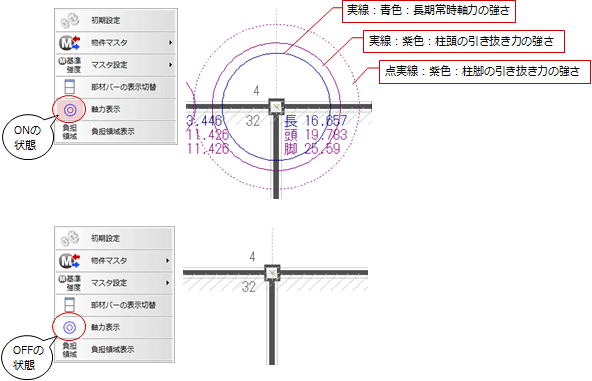
| 円 | 青色の実線 | 長期常時軸力の強さを示します。 |
| 紫色の実線 | 柱頭の引き抜き力の強さを示します。 | |
| 紫色の点線 | 柱脚の引き抜き力の強さを示します。 | |
| 数値 | 長 **.*** | 長期常時軸力の数値(kN)を表示します。 |
| 頭 **.*** | 柱頭の引き抜き力の数値(kN)を表示します。 | |
| 脚 **.*** | 柱脚の引き抜き力の数値(kN)を表示します。 |
メモ
- 構造計算を実行しないと、軸力・引き抜き力は表示されません。
- 軸力と引き抜き力の円は、2kN以上のときに表示されます。
- 柱頭と柱脚の引き抜き力が同じのとき、引き抜き力の大きさを示す円は実線のみ表示されます。
軸力負担領域を画面に表示するA630350_bhy_sec03
構造計算した結果の軸力分担図を画面上に表示するには、 「設定」メニューの「負担領域表示」をONにします(初期値はOFF)。
「設定」メニューの「負担領域表示」をONにします(初期値はOFF)。
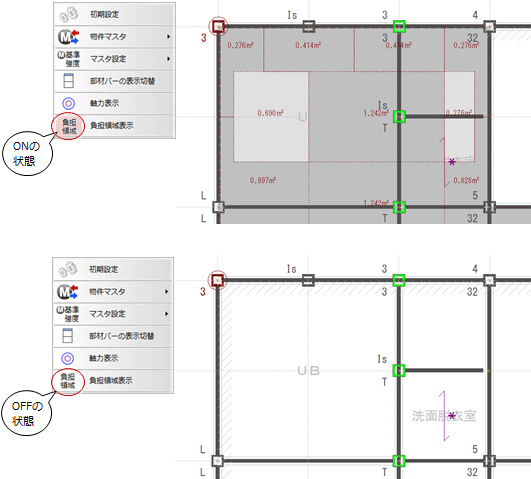
メモ
- 構造計算を実行しないと、軸力負担領域は表示されません。